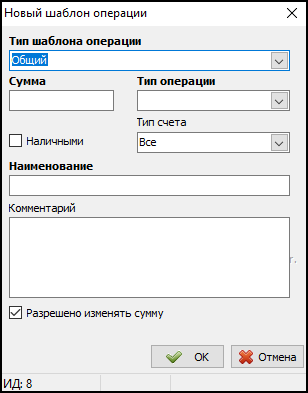Справочник «Шаблоны операций» — различия между версиями
Материал из TaxiMaster
(→Работа с шаблонами операций) |
|||
| Строка 30: | Строка 30: | ||
# Нажмите кнопку {{field|ОК}}. | # Нажмите кнопку {{field|ОК}}. | ||
| − | {{картинка|Расчеты с водителем по шаблону операций в | + | {{картинка|Расчеты с водителем по шаблону операций в ТМ2.png.png}} |
{{Справочник}} | {{Справочник}} | ||
Версия 13:24, 15 ноября 2011
Справочник «Шаблоны операций» — справочник, который содержит список шаблонов операций, совершаемых с водителями, клиентами, а также включающий себя шаблоны расходов фирмы.
Назначение справочника
Справочник необходим для удобства и рационализации работы в программе Такси-Мастер 2. Так как существуют операции, которые совершаются с высокой периодичностью, то было бы рационально создать для таких операций шаблоны.
Добавление нового шаблона
- Нажмите кнопку
 или клавишу Insert.
или клавишу Insert. - В поле Типа шаблона операции нажмите на стрелочку, после чего выпадет список типов шаблонов операций, из которых вам необходимо выбрать нужный.
- В поле Сумма укажите стоимость операции
- В поле Тип операции нажмите на стрелочку, после чего выпадет список типов операций, которые можно совершить. Выберите тот, который вам нужен.
- В поле Наименование укажите наименование шаблона.
- В поле Комментарий укажите комментарии к данному шаблону.
- Нажмите ОК.
Работа с шаблонами операций
Теперь, когда в следующий раз оператор будет производить расчеты с водителями, клиентами или расчеты по расходам фирмы, то он может пользоваться шаблонами. Сделать это можно следующим способом:
- Зайти в меню, в котором необходимо произвести расчет (например, меню Водители).
- Открыть в меню графу Расчеты
- Выберите необходимое вам лицо в левой половине окна (Водители), с которым нужно произвести расчет. Для этого нажмите на кнопку
 или клавишу Insert.
или клавишу Insert. - Переключитесь на правую половину окна (Расчеты), щелкнув по ней левой кнопкой мыши.
- Для добавления шаблона операции нажмите кнопку
 или клавишу Insert.
или клавишу Insert. - В появившемся окне "Новая операция", в поле Шаблон нажмите на стрелочку. После этого выпадут все созданные вами шаблоны операций. Выберите из них необходимый. Все остальные поля окна "Новая операция" должны заполниться автоматически.
- Нажмите кнопку ОК.